> 健康
cad拉伸怎么用图形直接移动(cad拉伸怎么用不了)
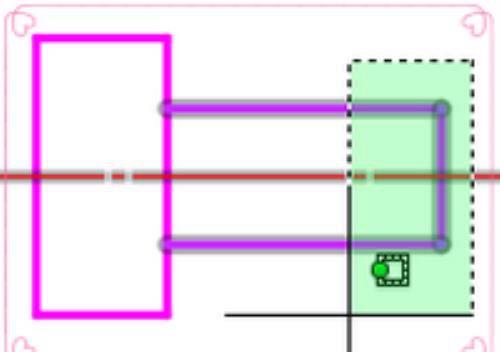
导语:CAD拉伸怎么用
CAD拉伸怎么用
问:CAD拉伸怎么用?
答:我现在来说一下CAD拉伸怎么用。注意:是2D里面的拉伸,不是3D里面的拉伸。CAD拉伸快捷键为"S"。
执行CAD拉伸命令的三种方式
1.单击菜单栏上的"修改">>"拉伸"。
2.在工具栏上单击"拉伸"的图标。
3.在命令行上输入"S",之后按"空格键"或者"回车键"。
如下是CAD拉伸怎么用的详细操作步骤。
1. 启动CAD拉伸命令。
在命令行中输入"S",再按"空格键",执行CAD拉伸命令,如下图所示。
2. 选择对象第一步
此时命令行提示"以交叉窗口或交叉多边形选择要拉伸的对象...",在如下图所示的光标位置单击来指定第一点。
3. 选择对象第二步
命令行提示"选择对象: 指定对角点:",把光标拖动到如下图标有数字"2"的位置,这样就可以选择好对象。
4. 是否继续选择对象
命令行再次提示"选择对象:",直接按"空格键",结束对象的选择,如下图所示。
5. 指定起始点
命令行提示"指定基点或 [位移(D)] <位移>: ",在图形之外的CAD绘图区域的任意一点单击来指定基点,如下图所示。
6. 指定伸距离
命令行提示"指定第二个点或 <使用第一个点作为位移>: ",此时向右引导光标,然后在命令输入拉伸距离"5",再按"空格键"即可,你是拉伸多少就输入多少。
7. 完成拉伸
大家可以看到,下图是使用CAD拉伸之后生成的图形,是不是拉伸长了。注意:使用CAD拉伸命令还可以缩短图形。
总结:CAD拉伸怎么用就讲到这里,各位不懂就加群或者留言。提示:1. CAD拉伸操作的难点在于选择对象都是以窗交的方式进行的,请对照第三步当中1->2的顺序,或者A->B的顺序。2. CAD拉伸不但可以拉长,还可以缩短。
本文内容由小海整理编辑!